Cómo evitar que nos cambien la imagen de usuario en Windows 10
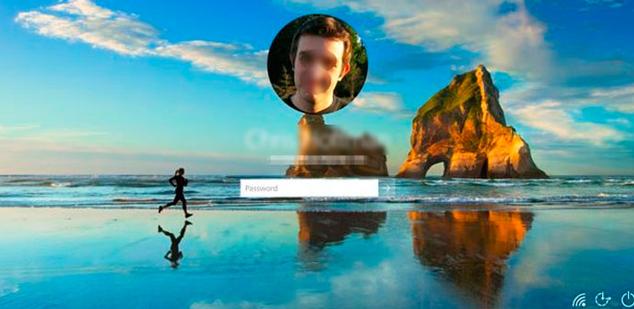
La mayoría de usuarios de Windows suelen personalizar sus escritorios cambiando su apariencia, color de las ventanas, estableciendo de fondo de pantalla alguna de sus fotos favoritas, etc.
En Windows 10, además es muy común ver como la mayoría de usuarios cambian a menudo su imagen de usuario, una característica bastante personal, pero si compartimos nuestro ordenador, es probable que otros usuarios nos la puedan cambiar por otra fácilmente. Para evitar esto, vamos a mostrar a continuación cómo podemos evitar que nos cambien la imagen de usuario en Windows 10.
En Windows 10, además es muy común ver como la mayoría de usuarios cambian a menudo su imagen de usuario, una característica bastante personal, pero si compartimos nuestro ordenador, es probable que otros usuarios nos la puedan cambiar por otra fácilmente. Para evitar esto, vamos a mostrar a continuación cómo podemos evitar que nos cambien la imagen de usuario en Windows 10.
La última versión del sistema operativo de Microsft, ofrece la posibilidad de establecer una imagen de usuario desde la nueva página de configuración. Para ello, basta con ir a Configuración > Cuentas y dentro de Tu información encontraremos dos opciones para crear nuestra imagen, tomándola directamente desde la cámara del equipo o buscando una en el disco del ordenador.
Pasos a seguir para desactivar la opción que permite cambiar la imagen de usuario en Windows 10
De cualquier forma, cualquiera que repita este proceso puede cambiar la foto o imagen de usuario en Windows 10.
Por lo tanto, si queremos desactivar esta opción y así evitar que alguien nos pueda cambiar la imagen de usuario de Windows 10, lo primero que tenemos que hacer es acceder al registro de Windows, ya que esta opción no está disponible entre los ajustes del sistema.
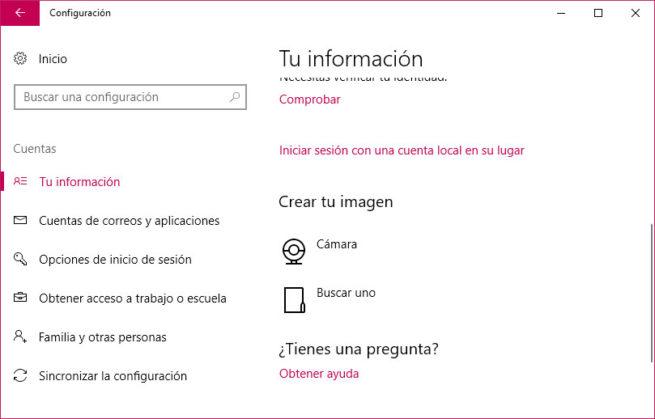
Antes de nada, es recomendable hacer una copia de seguridad del registro por si en algún momento queremos volver hacia atrás. Una vez hecho esto, vamos hasta la ruta:
HKEY_LOCAL_MACHINE\SOFTWARE\Microsoft\PolicyManager\default\Settings\AllowYourAccount.
Allí encontraremos una serie de valores entre los que debemos buscar “value“, hacemos doble clic sobre él para modificarlo y establecemos su valor a 0.
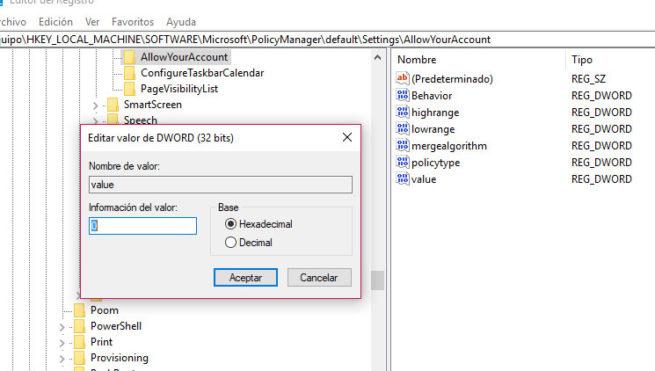
Ahora, la próxima vez que se abra la pagina de configuración, veremos cómo las opciones dentro de Configuración > Cuentas > Tu Información > Crear tu imagen, aparecen desactivadas y nadie podrá modificar tu imagen de usuario en Windows 10.
Si en algún momento queremos volver a activar estas opciones, basta con volver a seguir los mismos pasos, es decir, abrir el registro de Windows 10, navegar hasta la ruta indicada anteriormente y volver a establecer el valor de la entrada “valor” a 1 para activar las opciones de nuestra cuenta y poder cambiar la imagen de usuario en Windows 10.
Fuente > ilovefreesoftware
Comentarios
Publicar un comentario